8 aplikací pro vylepšení vašich instagramových příběhů: zkoušející sociálních médií
Instagram Instagramové Příběhy Nástroje Sociálních Médií / / September 25, 2020
 Chcete vylepšit své Instagram příběhy a reklamy na příběhy?
Chcete vylepšit své Instagram příběhy a reklamy na příběhy?
Hledáte snadné způsoby, jak vytvořit nebo transformovat svá videa na Instagramu?
V tomto článku budete objevte osm aplikací, které vám pomohou vytvářet lepší příběhy Instagramu.
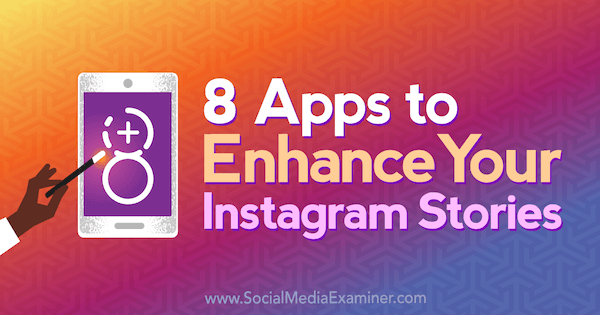
# 1: Animujte překrytí textu ve fotografiích a videích
Chcete-li do svého souboru přidat více kreativních překryvných textů Instagramové příběhy obsah, můžete vyzkoušet tři skvělé nástroje.
Zapamatovat si: Instagram Stories vám umožňuje zveřejňovat pouze obsah, který jste do své aplikace přidali za posledních 24 hodin. Pokud toto okno zmeškáte, budete muset fotografii nebo video znovu spustit prostřednictvím aplikace třetí strany.
Adobe Spark Post
Adobe Spark Post je bezplatná designová aplikace pro iOS a desktop, který vám umožní přidejte na své fotografie animované efekty. Nabízí několik možností velikosti vašeho obsahu, včetně příběhů Instagramu. Poté, co si vyberete animaci, aplikace bude přeměňte svou fotografii na 4sekundové video.
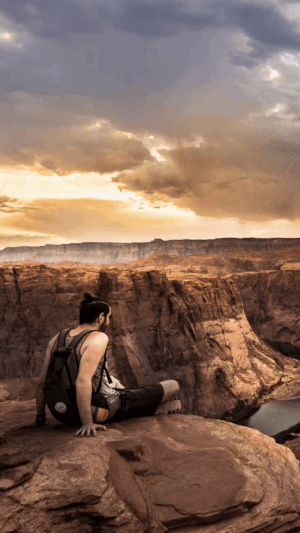
Chcete-li aplikaci používat, klepněte na zelené znaménko + ve spodní části obrazovky. Z rozbalovací nabídky vyberte zdroj pro svůj obrázek na pozadí. Volba jednobarevného pozadí je užitečná, pokud chcete ve svém příběhu na Instagramu sdílet zprávu, ale nemáte k ní fotku.
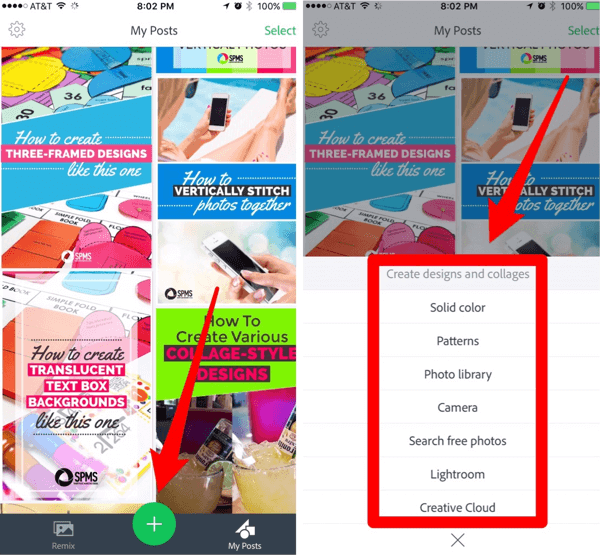
Poté, co vyberete obrázek na pozadí, přejeďte přes možnosti velikosti ve spodní části obrazovky a vyberte Instagram Story, a pak klepněte na Hotovo.
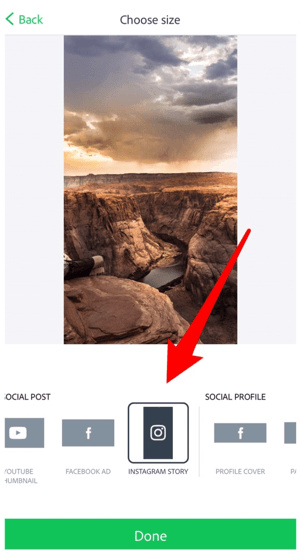
Dvojí poklepání na obrazovce do přidej svůj text k obrázku. Použijte možnosti pod obrázkem k přizpůsobit písmo, barvu, tvar a styl textu. Přetažením přemístíte text na obrazovce a stažením změníte velikost textu. Až skončíte, klepněte na Hotovo.
Nyní jste připraveni text animovat. Klepněte na Efekty a poté na Animace.
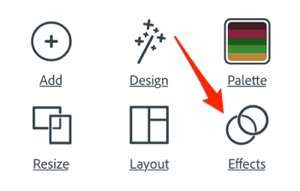
Možnosti ve spodní části obrazovky vám umožňují animovat text nebo pozadí. Klepněte na efekt zobrazit jeho náhled. Klikněte na Hotovo použít na váš projekt.
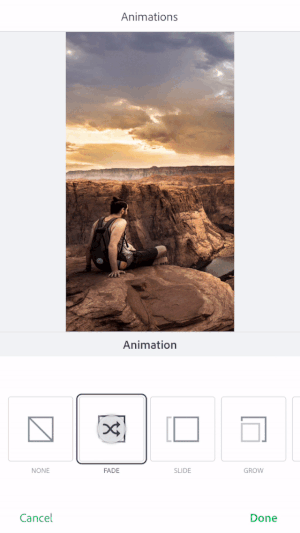
Až dokončíte vytváření animace, klepněte na Sdílet a uložte jej jako video do role fotoaparátu. Nyní jste připraveni zveřejnit to ve svém příběhu na Instagramu.
PocketVideo
PocketVideo je úplná aplikace pro úpravy videa, která je k dispozici zdarma pro iOS a Android.
Po instalaci aplikace klepněte na žluté znaménko + zahájit nový projekt. Pak jako typ projektu vyberte Snapchat Story. Ačkoli aplikace nenabízí možnost velikosti Instagram Stories, Snapchat Story bude fungovat stejně.
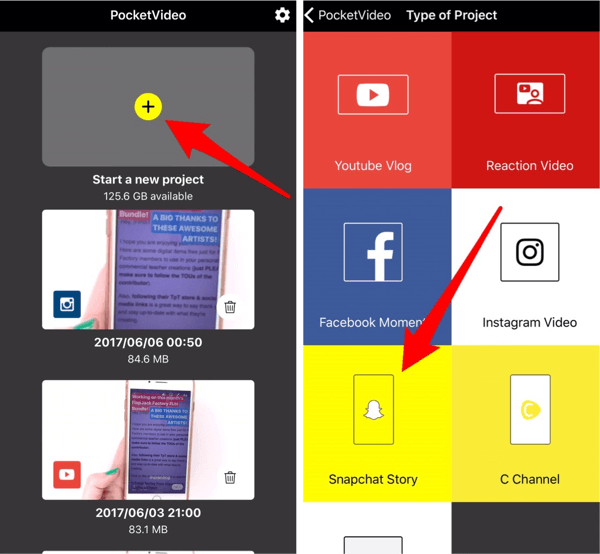
Další, klepněte na růžové znaménko + ve spodní části obrazovky importujte svůj obsah.
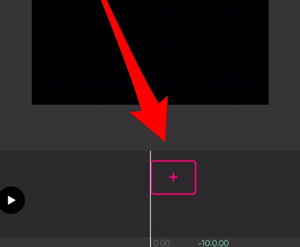
Klepnutím na Fotoaparát importujte video nebo klepnutím na Fotky importujte fotografii. Po importu obsahu se pod ním zobrazí celá řada nástrojů. Na panelu nástrojů klepněte na Text přidat text.
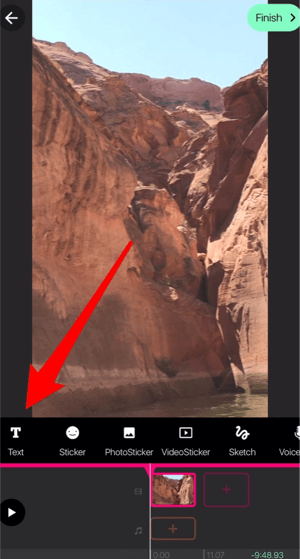
Další, klepněte na Přidat a vyberte téma. Existuje spousta honosných témat, ze kterých si můžete vybrat, takže se bavte!
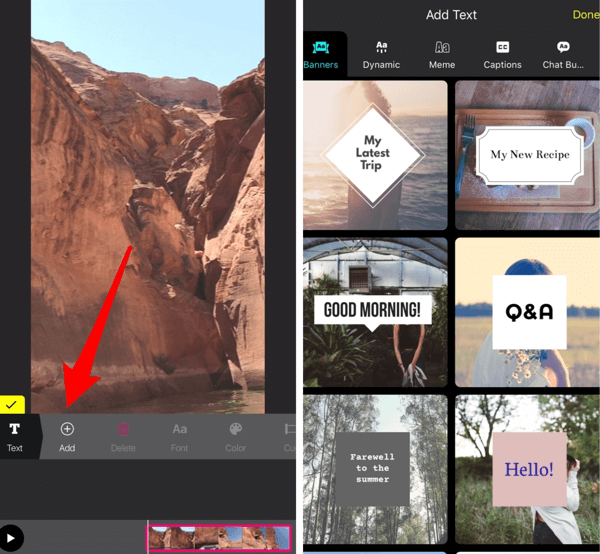
Po výběru motivu klepněte na textové pole a zadejte svůj text. Přetažením přemístíte text a stažením změňte jeho velikost. Můžete také změnit písma a někdy i barvy, ale často se musíte držet poskytovaného stylu. Klepněte na Cue, pokud chcete vybrat časy příchodu a odchodu, aby se text zobrazil na obrazovce.
Po dokončení úprav textu klepnutím na žlutou značku uložíte změny. Klepněte na Dokončit pro uložení projektu do role fotoaparátu.
Typ hype
Typ hype je aplikace pro iOS, která vám umožní přidejte do svého obsahu honosné textové překryvy za pár sekund.

Když otevřete aplikaci, uvidíte obrazovku nahrávání, která je podobná příběhu Instagram. Klepněte na tlačítko oříznutí v pravém horním rohu a vyberte možnost svislého dimenzování. Pak klepněte na šipku zavřete rozbalovací nabídku.
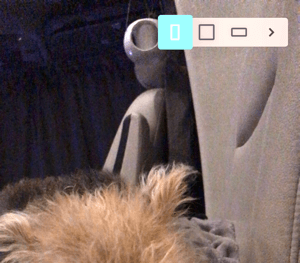
Nyní můžete přejet prstem nahoru na vyberte obrázek nebo video z role fotoaparátu nebo nahrát nové video. Stiskněte dolů kruhové tlačítkonazahájit nahrávání videa. Můžete nahrávat více klipů celkem po dobu 5 sekund.
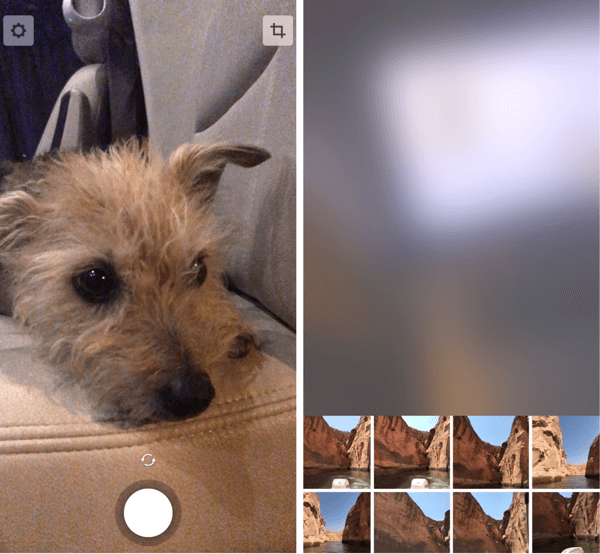
Na přidej text na váš obrázek nebo video, dvojí poklepání na obrazovce. Pak zadejte svůj text nebo klepněte na zelené tlačítko nabídky a vyberte náhodnou nabídku z aplikace. Až skončíte, klepněte na modré zaškrtnutí.
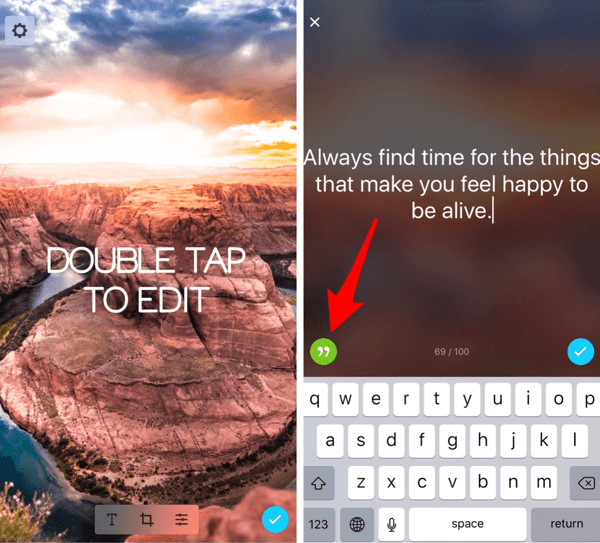
Chcete-li formátovat text, klepněte na ikonu T. ve spodní části obrazovky. Procházejte styly textu a barevné kombinace. Klepněte na modré zaškrtnutí použít vaše změny.

Až dokončíte úpravy projektu, klepněte na modré zaškrtnutí a ulož to do role fotoaparátu.
# 2: Převeďte videa na šířku na vertikální poměr stran
Pokud chcete znovu použít videa pro svůj příběh Instagramu, ale máte problémy s vertikální velikostí, aplikace InShot (k dispozici pro iOS a Android) je řešením. Tato bezplatná aplikace převede video s jakýmkoli poměrem stran do vertikálního poměru 9:16, což je ideální velikost pro Instagram Stories.
Tato aplikace vám umožní rozmazání přebytečných okrajů pozadí ve vašem vertikálním videu, přidat plnou barvunebo importovat fotografii do pozadí.
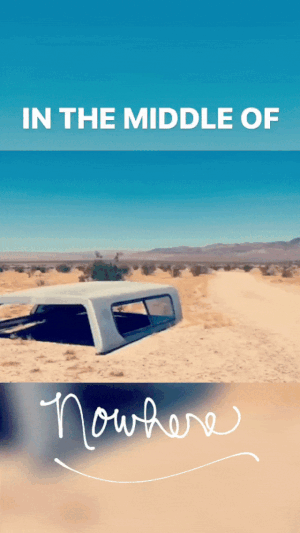
Začít, klepněte na Video a vyberte video, které chcete importovat. Aplikace automaticky přeformátuje video na čtverec a bude obsahovat rozmazané nebo bílé okraje.
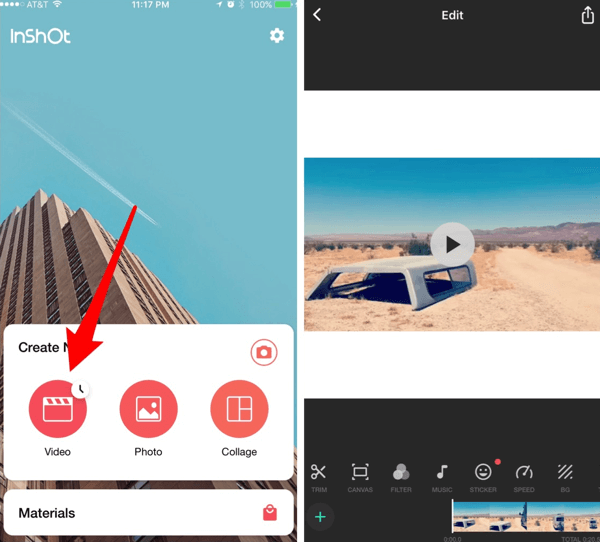
Chcete-li změnit velikost na svislou, klepněte na Plátno a vyberte možnost 9:16. Přetažením upravte polohu videa ve svislém rozložení a poté klepněte na značku zaškrtnutí použít vaše změny.
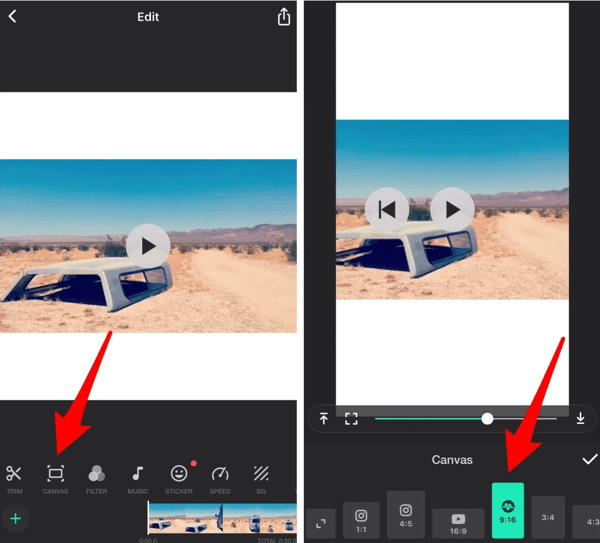
Chcete-li upravit rozmazané okraje, klepněte na BG (pozadí). Tato aplikace vám umožní upravit intenzitu rozostření, přepněte na vzor nebo plnou barvu, nebo dokonce importujte jednu ze svých vlastních fotografií do pozadí. Klepněte na značku zaškrtnutí až skončíte.
Získejte marketingové školení YouTube - online!

Chcete zlepšit své zapojení a prodej na YouTube? Poté se připojte k největšímu a nejlepšímu shromáždění marketingových odborníků YouTube, kteří sdílejí své osvědčené strategie. Dostanete podrobnou živou instrukci zaměřenou na Strategie YouTube, tvorba videa a reklamy YouTube. Staňte se marketingovým hrdinou YouTube pro vaši společnost a klienty při implementaci strategií, které mají ověřené výsledky. Toto je živé online školení od vašich přátel v Social Media Examiner.
KLIKNĚTE ZDE PRO PODROBNOSTI - VÝPRODEJ UKONČÍ 22. ZÁŘÍ!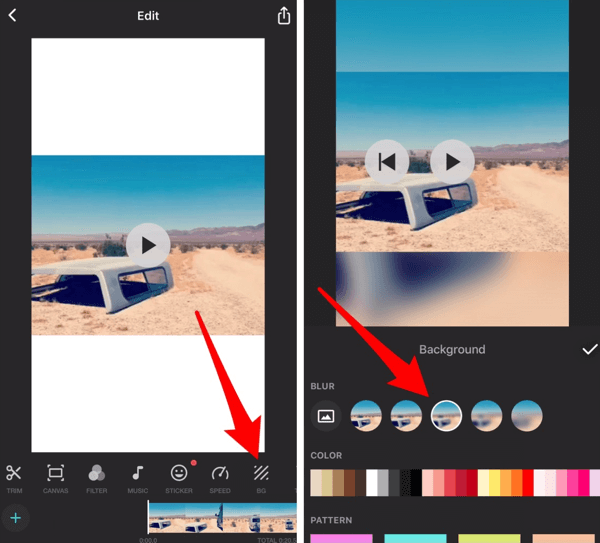
Chcete-li uložit své konečné video, klepněte na ikonu Stáhnout v pravém horním rohu obrazovky a ulož to do role fotoaparátu.
# 3: Sestavte vertikální video a fotografické koláže
PicPlayPost je vynikající bezplatná aplikace pro kombinování více videí a fotografií do koláže. Je k dispozici pro oba iOS a Android.
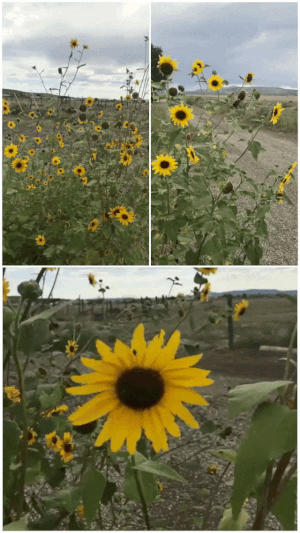
Po instalaci aplikace klepněte na Nový projekt a pak vyberte Vytvořit koláž.
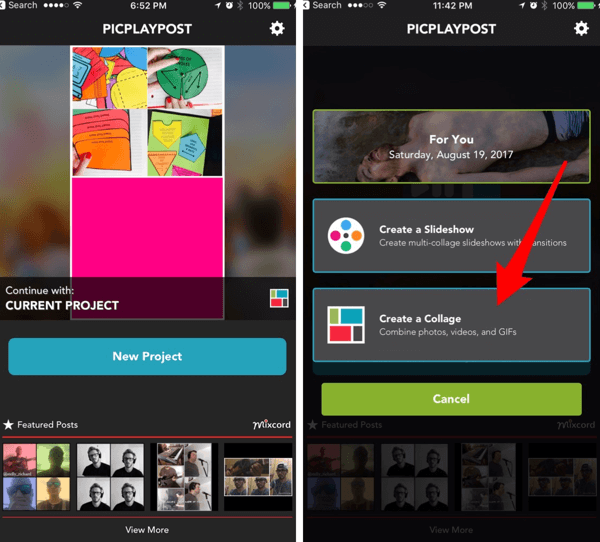
Vyberte Classic pro rozložení koláže. Na další obrazovce klepněte na malý čtvereček pod Select Ratio a vyberte možnost Vertikální (Instagram Stories).
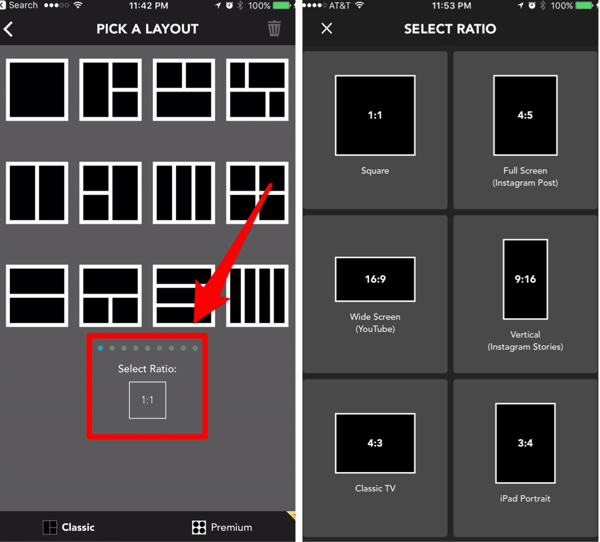
Po výběru poměru vyberte rozložení pro vaši koláž.
Chcete-li přidat fotografii nebo video do rámečku koláže, klepněte na tlačítko + a přejděte na obsah, který chcete importovat. Klepněte na značku zaškrtnutí uložit změny.
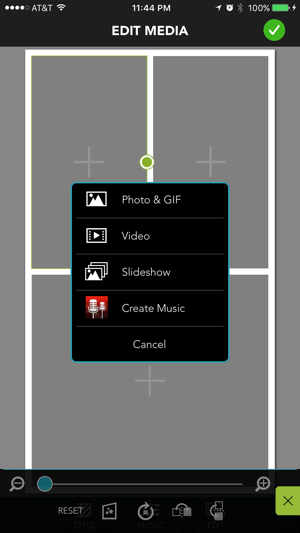
Experimentujte s nástroji Styl a Hudba vylepšit svou koláž. Pokud upgradujete na placenou verzi aplikace, můžete vodoznak PicPlayPost nahradit vlastním.
Klepněte na Náhled ve spodní části obrazovky zobrazíte náhled své koláže. Když jste s tím spokojeni, klepněte na Sdílet uložit do role fotoaparátu.
# 4: Vytvářejte jednoduché vertikální prezentace
PicPlayPost je také efektivní pro vytváření vertikálních prezentací fotografií a videa pro vaše příběhy Instagramu. Chcete-li vytvořit prezentaci, zahájit nový projekt a klepněte na Vytvořit prezentaci.
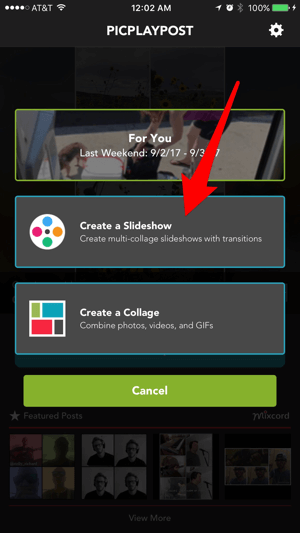
Další možností pro svislé prezentace je Diptic aplikace. Je k dispozici pro iOS (2,99 $) a Android ($0.99). To vám umožní kombinovat více klipů a fotografií do prezentací téměř jakéhokoli poměru stran. Budeš muset proveďte nákup v aplikaci a získejte přístup k jiným než čtvercovým rozložením jako je portrét a krajina.
Chcete-li vytvořit prezentaci, klepněte na Animované v horní části obrazovky a poté vyberte jednu ze tří možností prezentace.

Chcete-li importovat fotografii nebo video, klepněte na béžovou krabičku nebo lišta v horní části obrazovky a vyberte obsah, který chcete použít.
Chcete-li změnit poměr stran, klepněte na Okraje ve spodní části obrazovky. Pak klepněte na Aspect a změňte poměr prezentace na 9:16. Jak již bylo zmíněno dříve, budete muset provést nákup v aplikaci, abyste získali přístup k jiným než čtvercovým rozložením.
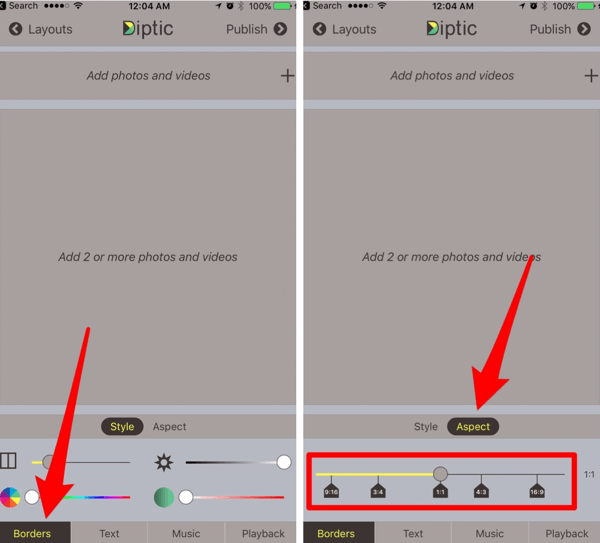
Klepněte na Přehrát ve spodním panelu nástrojů a nastavte celkový čas na 15 sekund nebo kratší.
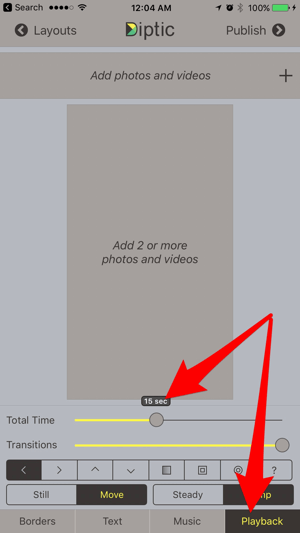
Vylepšete své video o přechody, hudbu nebo text pokud je to žádoucí. Až skončíte, klepněte na Publikovat v pravém horním rohu obrazovky a uložit video do role fotoaparátu.
# 5: Upravte svislá videa a fotografie
Pokud máte zkušenosti s editací videa a chcete robustnější editační funkce pro vertikální video, vyzkoušejte tyto dva nástroje.
Videopůjčovna
Editor videa Videopůjčovna je k dispozici pro iOS (1,99 $) a Android (zdarma s nákupy v aplikaci). Při prvním otevření aplikace můžete nahrát nový klip nebo importovat klip z role fotoaparátu. Pokud jste aplikaci dříve používali, klepněte na ikonu + vpravo nahoře přidejte svůj obsah.
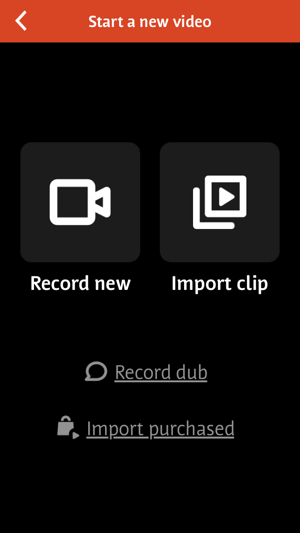
Videoshop automaticky otevře velikost prvního importovaného klipu. Pokud klip nebyl svislý, přejeďte přes možnosti pod klipem a vyberte Nastavení. Pak změňte orientaci videa na výšku a klepněte na Hotovo.
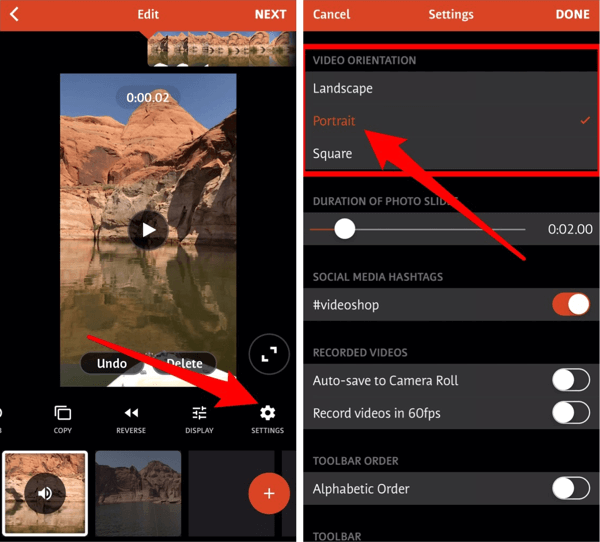
Na importovat další klipy, klepněte na + ve spodní části obrazovky.
Možná zjistíte, že se vaše klipy zmenšily směrem ke středu. Pokud chceš zvětšit / zmenšit velikost klipu, klepněte na miniaturu klipu ve spodní části obrazovky a klepněte na Změnit velikost na panelu nástrojů. Štípnutí prsty na zvětšit nebo zmenšit velikost klipu.
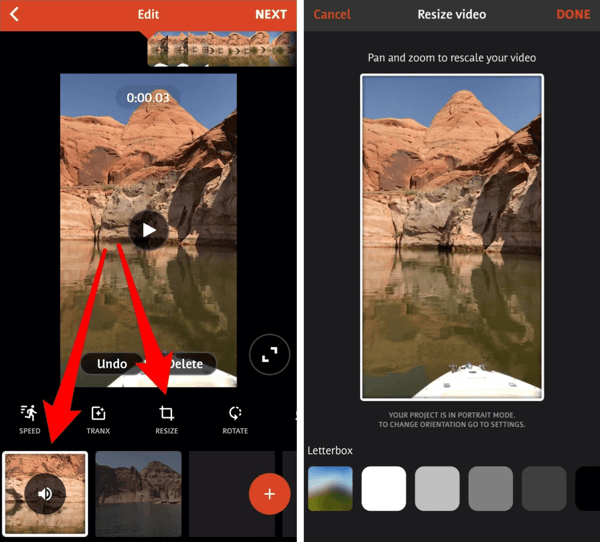
Pokračujte v úpravách videa a mějte na paměti 15sekundový časový limit. Až skončíte, klepněte na Další zkompilovat video a poté ulož to do role fotoaparátu.
Filmmaker Pro
Filmmaker Pro, k dispozici zdarma pro iOS, umožňuje vám upravovat videoklipy na šířku, na výšku a do čtverce.
Chcete-li přepnout na vertikální úpravy videa, klepněte na znaménko + v levém horním rohu aplikace. Z rozbalovací nabídky vyberte Portrét (9:16).
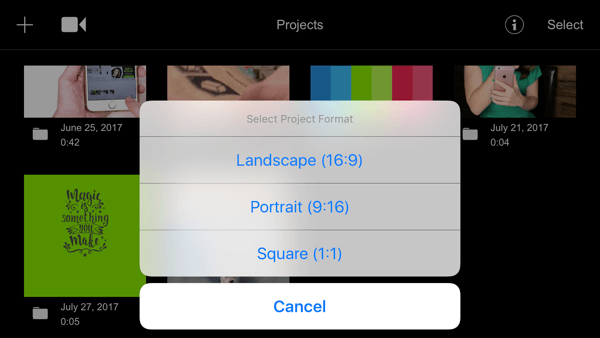
Další, klepněte na + a importujte svůj obsah do aplikace. Filmmaker Pro automaticky změní velikost klipů tak, aby odpovídaly poměru stran 9:16. Pokud klip původně neměl poměr 9:16, přebytečné okraje budou černé. Na změnit barvu okrajů pozadí, klepněte na ikonu ozubeného kola nalevo.
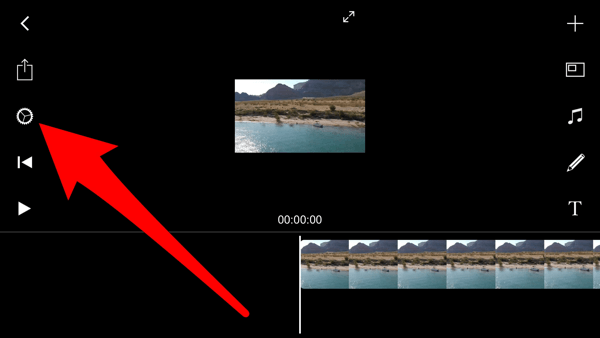
Pod klipem, klepněte na ikonu slzy a pak klepněte na barvu, kterou chcete použít. Klepněte na značku zaškrtnutí použít vaše změny.
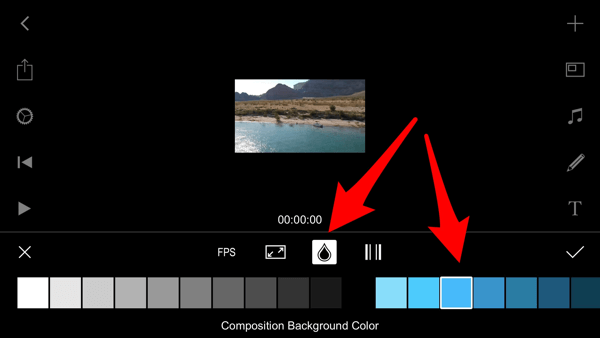
Jedinou jedinečnou vlastností této aplikace je, že vám umožňuje nainstalovat vlastní písma. Odeslat soubor písma e-mailem (rozbalený) pro sebe, a když ty klepněte na souborna mobilním zařízení, vyberte možnost Kopírovat do Filmmaker Pro.
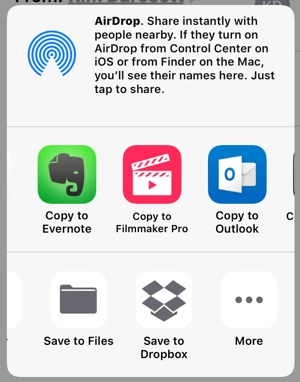
Pokud je písmo kompatibilní s iOS, bude importováno a bude k dispozici při úpravách textu v aplikaci.
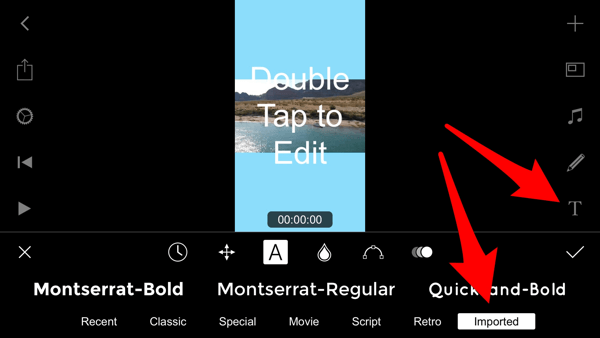
Až dokončíte úpravy videa, klepněte na tlačítko Stáhnout (druhé tlačítko vlevo) a Uložitto do role fotoaparátu.
Chcete víc podobných? Prozkoumejte Instagram pro firmy!
.
Závěr
Tyto aplikace lze použít nejen k vylepšení vašich každodenních příběhů Instagramu, ale také k vytváření reklam Instagram Stories. Další výhodou je, že většina z těchto aplikací umožňuje měnit velikost videí. To znamená, že můžete pořídit své příběhové video Instagramu a během několika sekund jej znovu použít pro jiné platformy sociálních médií.
Pokud jste v těchto aplikacích noví, experimentujte s jedním nebo dvěma a přidejte do svých příběhů na Instagram poutavá videa.
Co myslíš? Vyzkoušeli jste některé z těchto aplikací? Jaké aplikace používáte k vytváření videa pro Instagram Stories? Podělte se o své myšlenky v komentářích níže.

